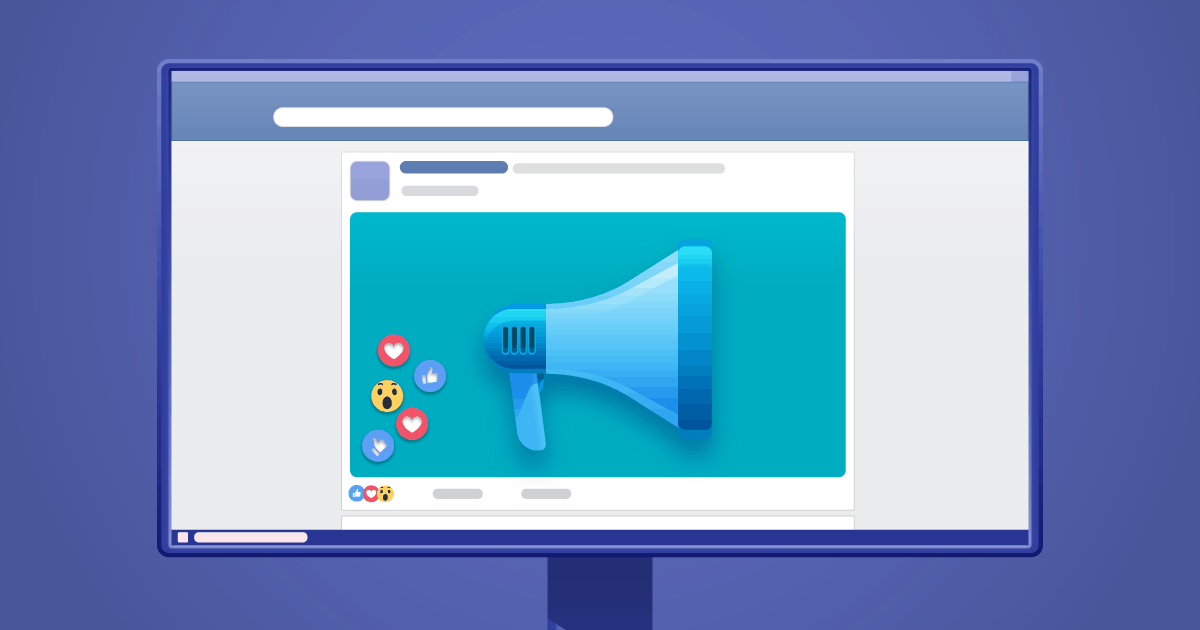
Nesse artigo vou ensinar Como anunciar seu negócio local passo a passo, exatamente tudo o que você precisa fazer para ter mais vendas!
Ou seja, vou te ensinar e anunciar no Facebook e Instagram, para que sua academia, sua entrega de gás, sua tabacaria, apareça para as pessoas que estejam próximos de você!
Para começar, você precisa ter:
• Conta no Facebook
• Gerenciador de Negócios
• Pagina do seu negócio
• Conta de Anúncios
• Definição do publico
• Endereço do seu negócio
• Orçamento para anúncios
• Imagens para criativos
• Textos para criativos
Descrevendo a estratégia, antes de iniciar a parte prática:
Vamos anunciar seu negocio local, de forma a atingir pessoas próximas a você, definindo segmentações por gênero e idade interessada em seu negócio.
Assim levando os potenciais clientes para o Inbox do Facebook.
Podendo a partir do Inbox explicar melhor seu negócio e agendar um serviço.
Nesse caso, vou tomar por base meu vizinho, que trabalha fazendo pequenos consertos, soldas, montagens de móveis, etc.
O publico dele são homens e mulheres, com mais de 22 anos que morem próximo a sua casa, num raio de 10km.
Essa é a distancia que ele está disposto a se deslocar para atender. (Aqui onde eu moro, da pra atravessar a cidade!)
O orçamento dele é pequeno, está disposto a gastar no máximo R$ 10,00 por dia.
Ele já tem alguns criativos, porém com muito texto.
Lembrando que o Facebook não permite imagens com excesso de texto, vamos pegar imagens de homens trabalhando na ferramenta de anúncios.
Ele ainda não tem os textos, porem vamos fazer pequenos descritivos dos serviços e vamos chamar para a ação.
Ação essa que será clicar para falar ‘AGORA’ com ele.
Nesse artigo não vou cobrir a criação do Gerenciador de Negócios, Conta de anúncios, pagina.
Voce pode conferir mais sobre anuncios no FaceBook, nesse artigo aqui ou nessa aula grátis online (são duas partes).
Iremos para a parte pratica de criação do anuncio em si.
Agora, mão na massa – Bora anunciar seu negócio local!
Criando o “esqueleto” do anuncio para negócio local
Acessando a ferramenta de anúncios do Facebook:
Vamos clicar no botão verde escrito “Criar”
- Na sequência, coloque o nome da campanha, do conjunto de anúncios e anuncio.
- Defina também que usaremos a Otimização de Orçamento de Campanha (se não sabe o que é, clique aqui).
- Defina o orçamento.
Clique em Salvar Rascunho.
Você será levado para a tela a baixo.
Editando o conjunto de anúncios:
Nela, clique no lado esquerdo em seu conjunto de anúncios (é a opção do meio, entre a campanha e o anuncio)
Definindo o destino das mensagens do anuncio de negócio local
A opção do Messenger já veio selecionada, porem você pode utilizar WhatsApp Business ou Instagram Direct para objetivo de anunciar seu negócio local.
Orçamento e programação
Note que o Orçamento e programação já estarão completos, porem você pode alterar também, definindo uma data limite ou deixando para rodar continuamente.
Definindo a geolocalização e publico do seu negócio local
Na próxima sessão que temos o ‘pulo do gato’, que é onde definimos o público e localização.
Selecione em cima “Pessoas que moram nessa localização”, porque nesse caso, precisamos de gente que more perto, não quem está passeando aqui.
Onde vem por padrão escrito Brasil, apague e coloque o endereço do seu negócio e escolha a distância máxima que deseja.
Veja que a ferramenta até desenhou um círculo, que é onde o anúncio será veiculado.
Logo na sequencia, poderemos escolher a idade, gênero e idiomas.
Nesse caso, deixaremos pessoas de ambos os sexos, acima de 25 anos e sem idioma.
O resto das opções nessa página, são irrelevantes para esse anuncio.
Pois ele quer atingir qualquer pessoa que more próximo e que possa precisar de um serviço dele.
As opções de posicionamento, não vamos configurar inicialmente.
Podemos num segundo instante, quando o anuncio já estiver rodando, otimizar e excluir posicionamentos que não estejam gerando resultado.
Editando o anuncio
Finalizando na tela do conjunto de anúncios, clique no lado esquerdo no anuncio, para editarmos o criativo, texto, etc.
Escolhendo a identidade – Contas do Facebook e Instagram
Escolha em Identidade, ou seja quais contas de Instagram (opcional) e pagina do Facebook (Obrigatório), que você vai utilizar para os anúncios.
Lembrando que, quando você faz um anuncio, o que aparece para as pessoas, não é sua conta do Facebook, e sim o nome que colocou na pagina do negócio.
Veja que coloquei uma pagina que se chama Dr. Lauro Bogado, que é fictícia.
E no Instagram, deixei sem nada, dessa forma aparecerá a mesma pagina do Facebook.
Adicionando imagens ao criativo
Na sequencia, vamos adicionar a imagem ou imagens, para o anuncio.
Clique em adicionar mídia, envie a imagem ou escolha do banco de imagens do Facebook.
No caso, escrevi “homem trabalhando” e vou escolher uma das imagens de homens em uma obra.
Dessa forma, fica ilustrado qual é o assunto do anuncio, levando a pessoa a começar a ler.
Escrevendo o texto do anuncio
A seguir, escreva o texto principal, esse geralmente aparece em cima da foto – Você pode testar o posicionamento, nas opções do lado esquerdo da pagina de configurações.
No caso para anúncios locais, você está pronto para concluir e começar a anunciar.
Em baixo, podemos clicar no botão verde “Publicar”, ai é só aguardar o Facebook analisar e liberar seu anuncio.
Eles podem levar até 48h para começar, mas normalmente leva alguns minutos e você já estará anunciando seu negócio local.
Se gostou desse artigo, deixe um comentário a baixo
PS: Se inscreva no meu canal do YouTube
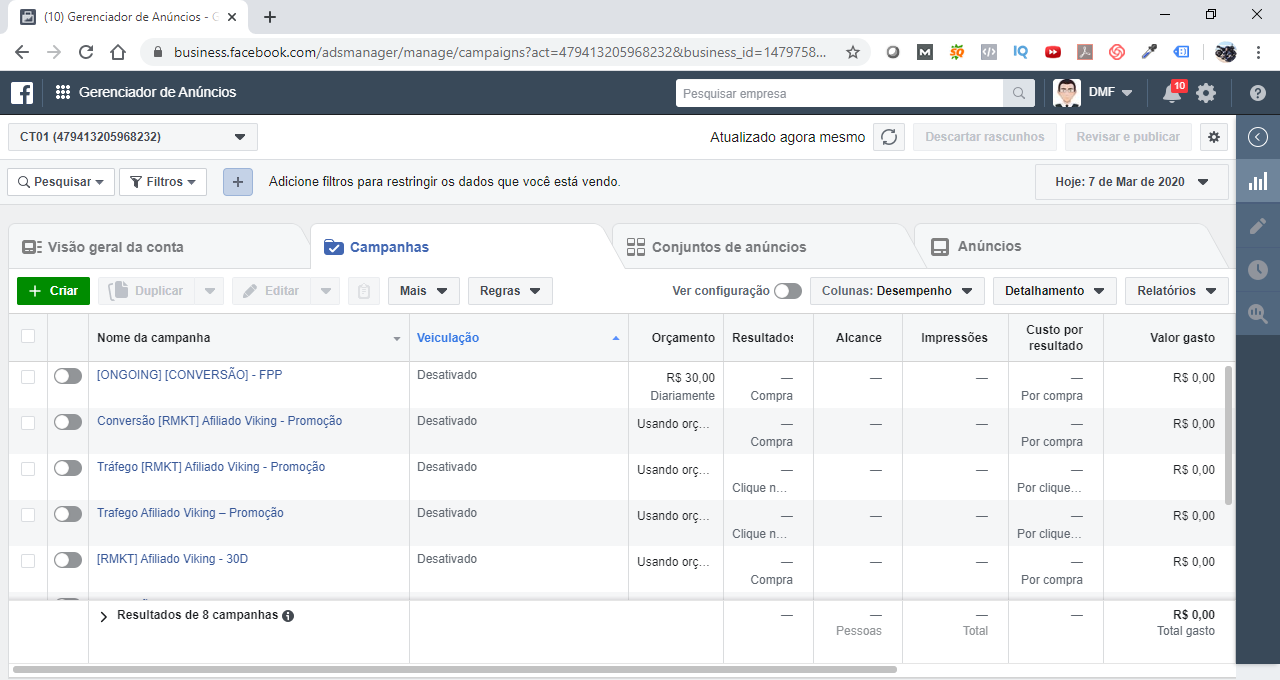
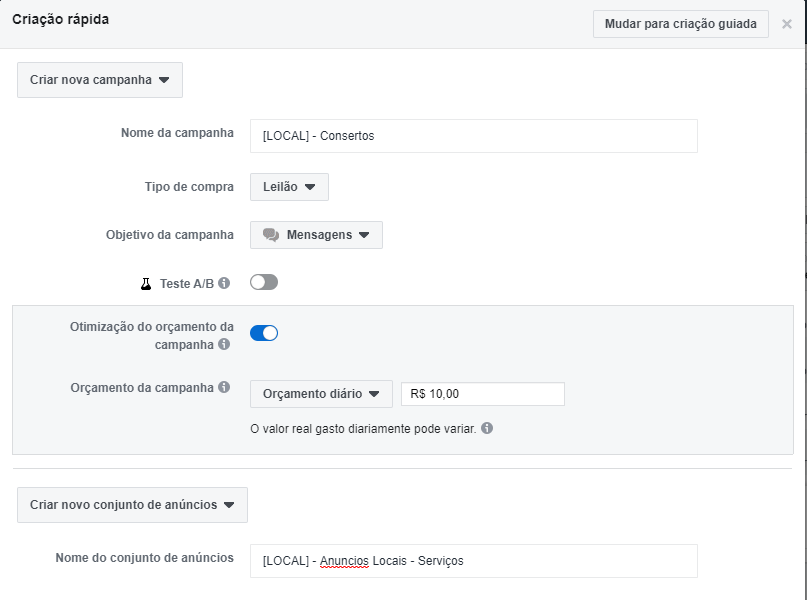
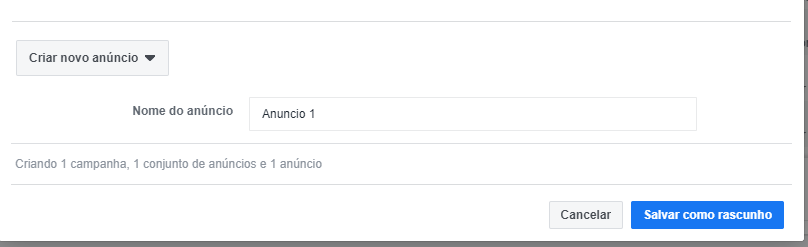
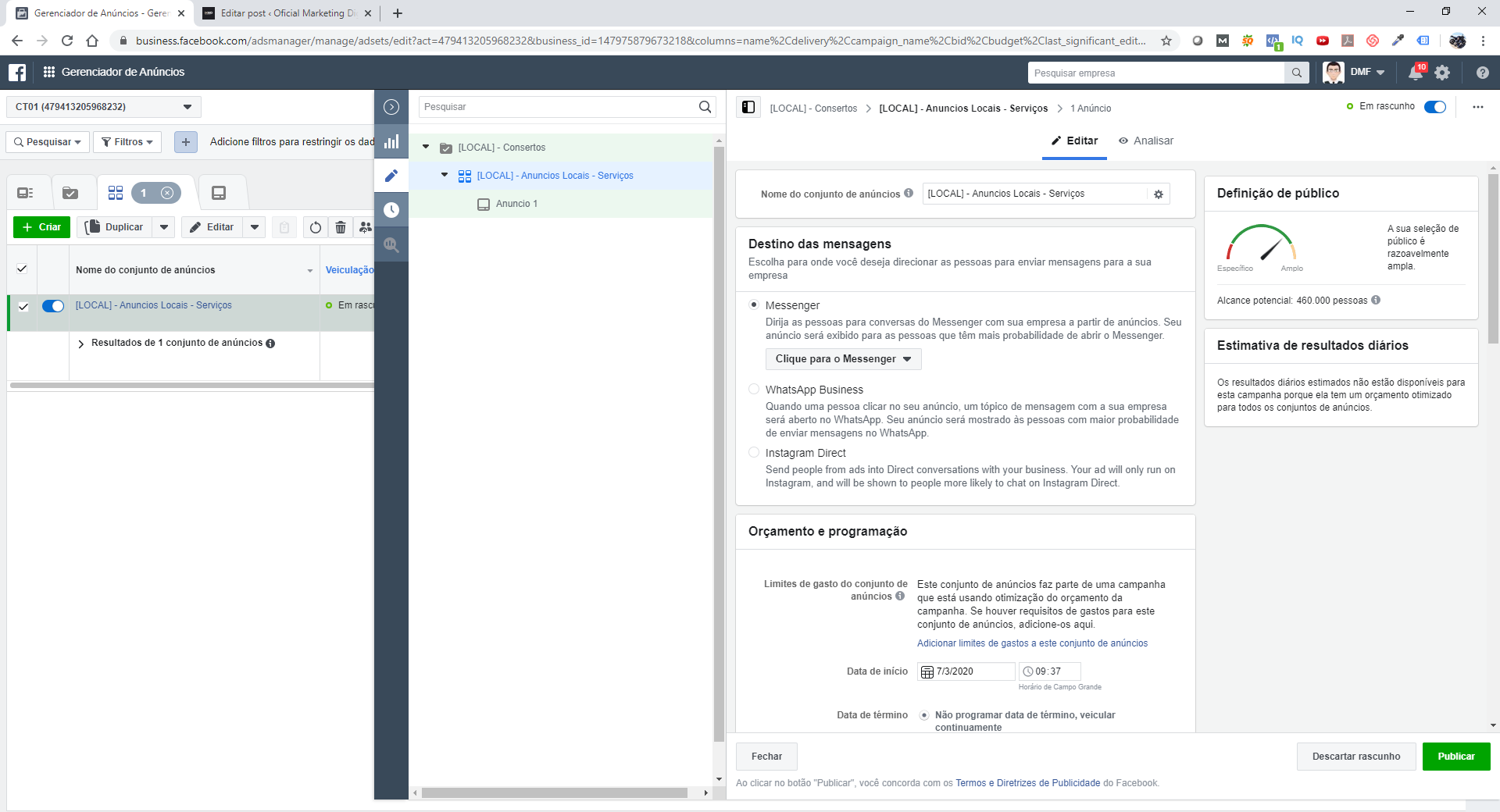

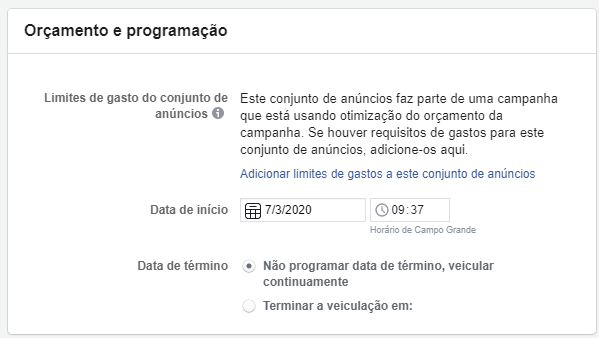
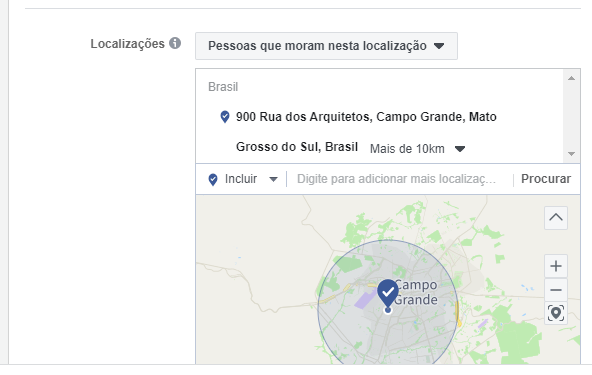
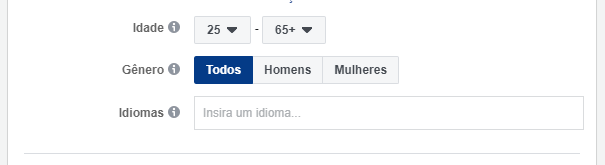

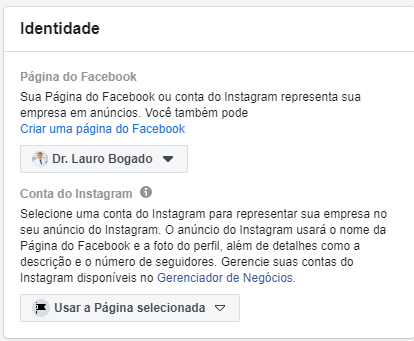
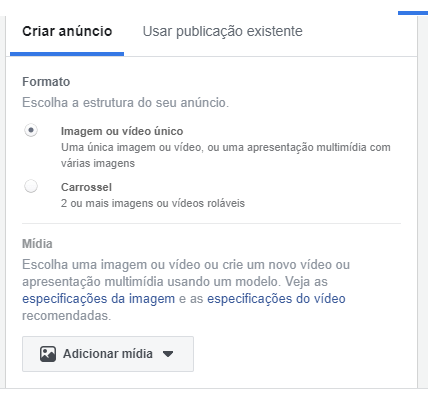



![“Como Solicitar Afiliação na Hotmart do Jeito Certo [Atualizado 2023]: Guia Completo para Iniciantes no Marketing de Afiliados”](https://oficialmarketingdigital.com.br/wp-content/uploads/2023/03/Como-Solicitar-Afiliacao-na-Hotmart-do-Jeito-Certo-Atualizado-2023-450x235.jpg)


0 Comentários